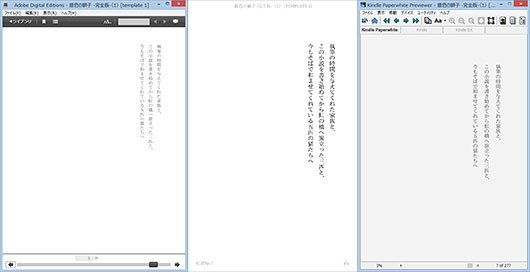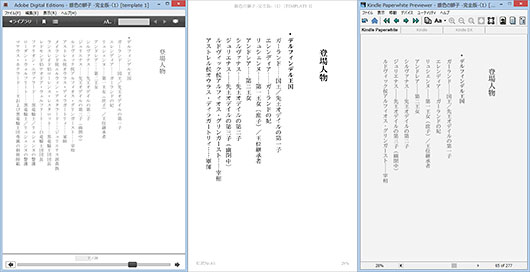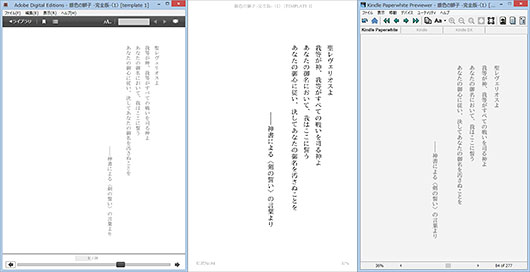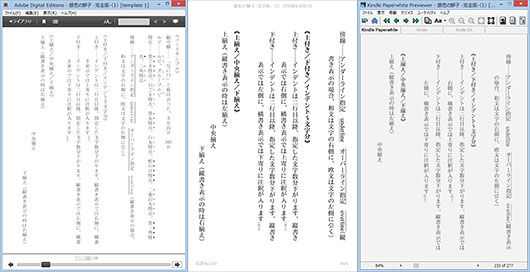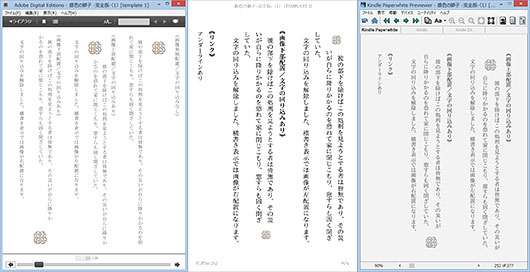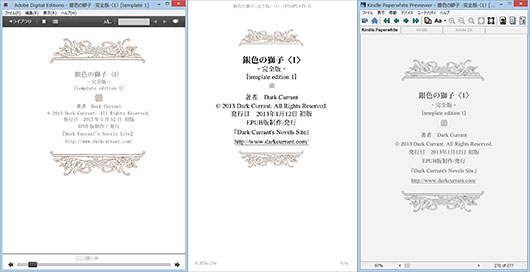ビュアーによる表示サンプル
(2013年版)
*** こちらは2013年に公開したページです。
*** 現在のEPUB3仕様とはやや異ってきているため、
*** なるべく『EPUB3テンプレート 第三版(電書協仕様準拠版)』の使用をお勧めします。
*** 解説ページは『EPUB3テンプレートの使い方 第三版(電書協仕様準拠版)』へ。
*** サンプルページは『リーディングシステムによる表示サンプル 第三版(電書協仕様準拠版)』へ。
三種のビュアーによるEPUBテンプレートの主なページの表示サンプルです。
EPUB3版を使用していますが、目次の項目以外EPUB2版との差異はほとんどありません。
〔左〕『Adobe Digital Editions(Windows版)』(EPUBテキストサイズ=中/横幅最小サイズ)
〔中〕『Kindle Fire HD(実機)』(フォントサイズ=中/縦横サイズ固定)
〔右〕『Kindle Previewer(Windows版)』(フォントサイズ=サイズ3/縦横サイズ固定)
でそれぞれ表示させています。
- 《表紙ページ》
- 《扉ページ》
- 《献辞ページ》
- 《目次ページ》
- 《挿絵ページ》
- 《登場人物ページ》
- 《まえがきページ》
- 《第一章ページ》
- 《第一節ページ》
- 《あとがきページ1》
- 《あとがきページ2》
- 《奥付ページ》
- 《裏表紙ページ(EPUB3版のみ)》
- 《ナビゲーション用目次表示(Adobe Digital Editions/Kindle Previewer)》
- 《ナビゲーション用目次表示(Kinele Fire HD)》
- 《各ウィンドウのサイズについて》
- 《その他の注意》
- 《改訂記録》
-
>> 『EPUBテンプレート』 (2013年版)
>> 『EPUB2版テンプレートの使い方』(2013年版)
>> 『EPUB2をEPUB3対応にする』(2013年版)
>> 『EPUB3版テンプレートの使い方』(2013年版)
《表紙ページ》
- Kindle系二種は表紙画像の表示が特殊で、どちらも自動的に天地左右をウィンドウ内に収めて表示され、リフロー型で同じ指定をした書籍内の画像ページとは表示が異なります。
- リフロー型で指定した場合、『Adobe Digital Editions』では表紙画像と書籍内の画像のみのページとの表示に違いはありません。画像をウィンドウサイズに合わせて横幅いっぱいに表示するので、下側部分が切れた状態になります。ウィンドウの横幅がある程度大きくなると左寄せに縮小されて表示されますが、ウィンドウ内に天地が自動的に収まることはありません。
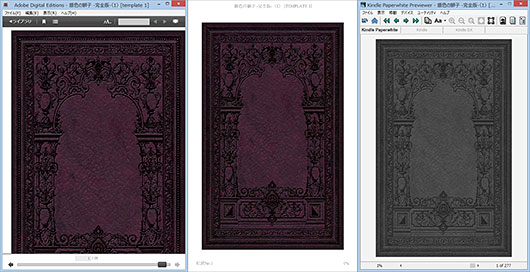
《扉ページ》
- ビュアーにより画像の表示サイズにかなりの差があります。同じKindle系でもまったく雰囲気が違ってくるので、Kindle版を制作する場合は『Kindle Previewer』を過信しない方がいいかもしれません。
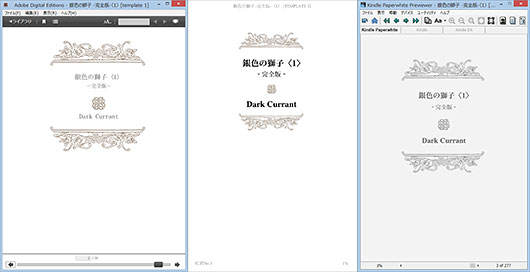
《献辞ページ》
《目次ページ》
- Kindle系はリンク部分のアンダーラインをなしの指定にしていても自動的にアンダーラインが付き、文字の反転は無視されます。
- 『Adobe Digital Editions』では指定通りのアンダーラインなし、カーソルを近づけた時のみ文字が反転となります。
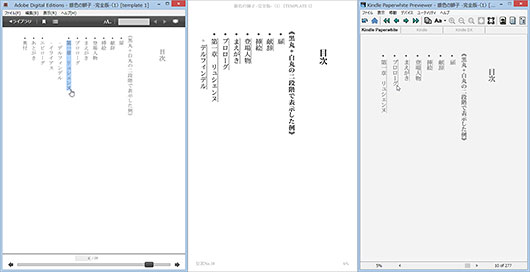
《挿絵ページ》
- リフロー型で画像のみのページを指定した時の標準的な表示例です。Kindle系では天地左右の空きを0に指定していても、左右の空きが表紙画像を表示させた時より広くなります。このサンプル画像は表紙画像と天地左右の比率が違い、天地が小さいため、『Kindle Fire HD』では上寄せに、『Kindle Previewer』では下寄せで表示されています(※挿絵用画像は表紙画像より天地左右共に小さいサイズになっています)。
- 『Adobe Digital Editions』では表示のされ方が表紙画像とほとんど同じです。
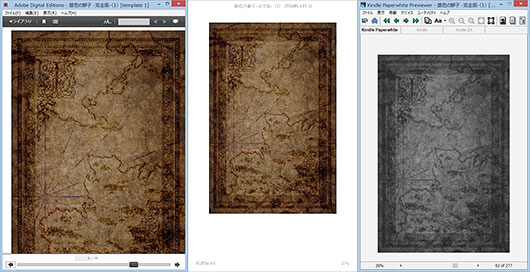
《登場人物ページ》
《まえがきページ》
《第一章ページ》
- 「献辞」や「まえがき」といったページ同様に、本来であれば左右中央揃えにレイアウトしたいところですが、リフロー型では推奨されていない(確実に左右中央揃えにするには固定レイアウトにする、画像にする等の工夫が必要)ようなので、あえて中央揃えにしていません。
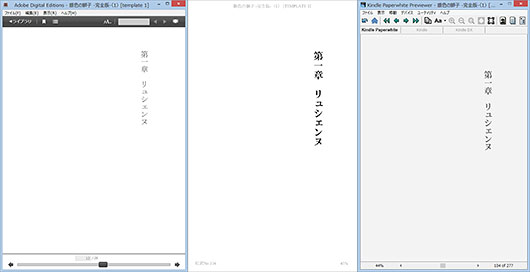
《第一節ページ》
- 『Adobe Digital Editions』ではウィンドウサイズを広くすると、それに応じて自動的に二段組、三段組となって表示されます(筆者の環境では三段組まで)。一行の文字数はウィンドウサイズにより変わります。Kindle系二種は常に一段組の表示ですが、文字と行間のバランスに差があります。
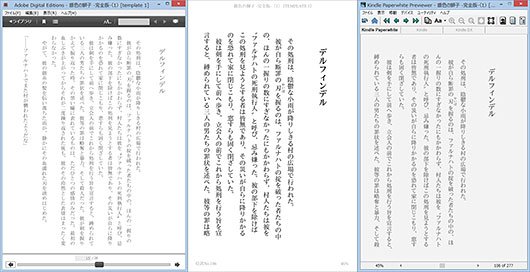
《あとがきページ1》
《あとがきページ2》
《奥付ページ》
《裏表紙ページ(EPUB3版のみ)》
- 基本的にリフロー型に裏表紙は付けません。
- 『Kindle Fire HD』では表紙ページのみ表示の仕方が特殊なため、リフロー型では表紙ページと同じ指定をしていても裏表紙は小さく表示されてしまいます(挿絵ページと同様の表示)。裏表紙ページのみ固定レイアウトにしているのは、『Kindle Fire HD』で裏表紙も表紙と同じサイズで表示させるための措置です。
- 『Adobe Digital Editions』では固定レイアウト指定にした時のみ、ウィンドウサイズに合わせて画像を縮小してウィンドウ内に収まるように表示します。
- 『Kindle Previewer』ではウィンドウの左下寄りに表示されており、同じKindle系でも『Kindle Fire HD』とは処理が違うようです。
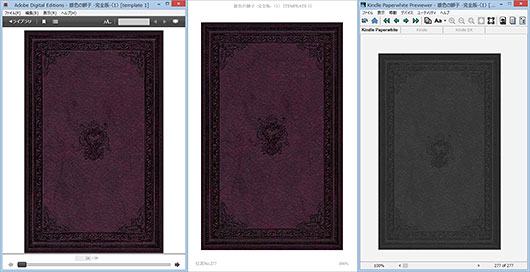
《ナビゲーション用目次(Adobe Digital Editions/Kindle Previewer)》
- 『Kindle Previewer』ではメニュー下の[NCX表示]を押した時に、『Adobe Digital Editions』ではメニュー下の[ナビゲーションパネルの表示/非表示」を押した時に、それぞれ表示されるナビゲーション用の目次です。表示される項目は「toc.ncx」の内容を、「toc.ncx」が存在しない場合は「toc.xhtml」の内容を読み込んでいます(「toc.ncx」と「toc.xhtml」の両方が存在する場合は「toc.ncx」の内容が優先されます)。
- 『Kindle Previewer』では[NCX表示]とは別に[カバー]を押すと表紙ページが表示される機能があり、[NCX表示]では表紙の項目が表示されません。
- 『Adobe Digital Editions』では「toc.ncx」ファイルが存在しない場合、欄が空白状態で表示されます。
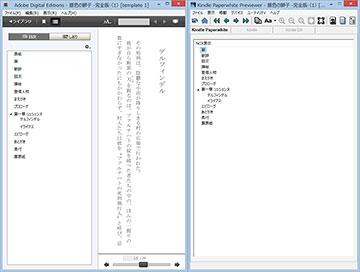
《ナビゲーション用目次(Kinele Fire HD)》
- 『Kindle Fire HD』で書籍を開いている時に[移動]を押すと表示されるナビゲーション用の目次です。表示される項目は「toc.ncx」の内容を、「toc.ncx」が存在しない場合は「toc.xhtml」の内容を読み込んでいます(「toc.ncx」と「toc.xhtml」の両方が存在する場合は「toc.ncx」の内容が優先されます)。「content.opf」ファイルの<guide>内で本文の“最初のページ”に指定した「プロローグ」よりも前にある、「扉」、「献辞」、「目次」などのページが自動的に「前付け」の下に入れられています。
- 「最初のページ」「最後のページ」は自動的に追加されます。「最初のページ」は「content.opf」ファイルの<guide>内で“最初のページ”に指定したページか、指定がなければ表紙の次のページ、「最後のページ」は書籍の一番最後にあるページ(購入した書籍の場合は読了後に表示される「本を閉じる前に...」のページ)にリンクしています。
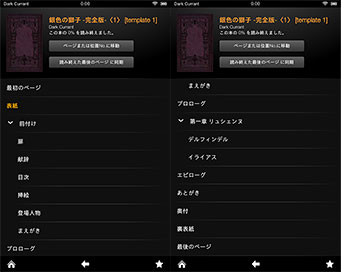
《各ウィンドウのサイズについて》
- 『Kindle Previewer』のウィンドウサイズは天地左右共に固定で、クリックして表示される大きい画像が原寸です。
- 『Adobe Digital Editions』のウィンドウサイズは可変ですが、天地左右共にこれ以上は小さく出来ない最小サイズが定められています。クリックして表示される画像は原寸で、左右は最小サイズ、天地は『Kindle Previewer』の天地サイズに合わせています。
- 『Kindle Fire HD』は実機によるキャプチャ画像で、オリジナルのサイズは800x1280ピクセルです(画面の実寸で約94x151mm)。クリックして表示される画像は『Kindle Previewer』の天地に合わせて68%に縮小しています。
《その他の注意》
- 『Kindle Previewer』では現在、日本語の縦書き表示に対応しているデバイスモードは「paperwhite」のみです。「content.opf」ファイル内の言語指定をjaからenに変更すれば表示することはできますが、横書き表示になります。
- これらのサンプルはあくまで筆者の環境におけるもので、必ずしも同様の表示や動作が再現されない可能性があります。また、各ソフトのバージョンの違いや、実機のシステムがバージョンアップされたりするとそれぞれの表示内容が違ってくることがあります。必ずご自分の環境において表示や動作を確認してください。
《改訂記録》
- 2013/04/28 初稿
『Adobe Digital Editions』 v2.0.67532/『Kindle Previewer』 v2.85/『Kindle Fire HD』v7.3.1